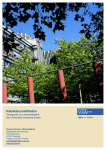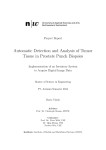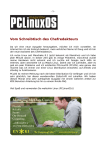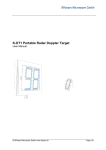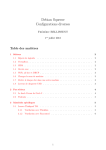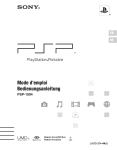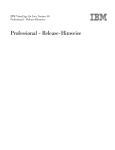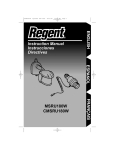Download User Test
Transcript
183.123 VU Usability Engineering Beispiel 3 User Test gPodder Gruppe 3991 Stefan Kögl, 0725134, 033 534 Armin Müllner, 0728113, 033 532 Thomas Perl, 0725603, 033 534 Bernhard Schussek, 0625593, 033 534 SS 2008 Management Summary Der Podcasting-Client gPodder (http://gpodder.org/) wurde mittels User Tests auf mögliche Usability-Probleme evaluiert. Dazu wurden den Testpersonen verschiedene Aufgaben gestellt, die sie mit dem Programm bewältigen mussten. Anhand der Erkenntnisse dieser Tests wurden Verbesserungsvorschläge für die gefundenen Probleme erstellt. gPodder ermöglicht das Abonnieren von Podcasts, das Abspielen von heruntergeladenen Episoden sowie das Übertragen dieser auf externe Geräte. Das Programm ist freie Software und für Linux verfügbar. Eines der Ziele des Programms ist eine einfache und intuitive Bedienung. Die Tests wurden speziell für Personen konzipiert, die noch nicht mit gPodder gearbeitet haben, aber generell an Musik und Medien interessiert sind. Dieser Personenkreis stellt unsere Zielgruppe dar. Die Auswahl der Aufgaben soll einen möglichst einfachen Einstieg in das Programm ermöglichen. Allen Testpersonen wurde zunächst eine kurze Einführung in die Thematik geboten. Eine virtuelle Maschine, in der die Tests durchgeführt wurden, sorgte bei allen Testpersonen für gleiche Testbedingungen. Nachdem die einzelnen Aufgaben erklärt wurden, war die Testperson auf sich alleine gestellt, um die Aufgaben zu lösen. Nach jeder Taskgruppe wurde die korrekte Vorgehensweise erläutert und mit der Testperson aufgetretene Probleme besprochen um Verbesserungsmöglichkeiten zu finden. Um durch den Lerneffekt während der Tests die Ergebnisse der späteren Tasks nicht zu verfälschen wurden die Aufgaben bei den unterschiedlichen Personen in anderer Reihenfolge ausgeführt - damit wird der Lerneffekt auf alle Aufgaben gleich verteilt. Die Tests zeigten folgende schwerwiegene Probleme, die priorisiert behandelt werden sollten Download-Einstellungen sind schwer zu finden Fehler beim Abonnieren von Podcasts ergeben nur wenig hilfreiche Fehlermeldungen. Uninuitives Löschen von Episoden von externen Geräten Dialog für erweiterte Einstellungen schreckt Benutzer ab Weiters wurden auch noch andere Aufgaben entdeckt, bei deren Durchführung die Testpersonen Schwierigkeiten hatten. Zu allen diesen Punkten wurden Lösungsvorschläge erarbeitet, und Beispiel-Screenshots für unsere Vorschläge erstellt. 183.123 - VU Usability Engineering - SS2008 Gruppe 3991 MANAGEMENT SUMMARY ........................................................................................................... 2 1. PROBLEMSTELLUNG............................................................................................................ 4 2. METHODE ............................................................................................................................ 5 2.1. Testpersonen........................................................................................................................................ 5 2.2. Testszenarien ....................................................................................................................................... 6 2.3. Testmaterial und Einrichtung................................................................................................................ 11 2.4. Durchführung der User Tests................................................................................................................ 18 2.5. Verarbeitung der Daten ....................................................................................................................... 19 2.6. Pilottest.............................................................................................................................................. 19 3. ERGEBNISSE ..................................................................................................................... 20 3.1. Auswertung der demographischen Daten .............................................................................................. 20 3.2. Auswertung der Beobachtungen ........................................................................................................... 21 3.3. Podcasts abonnieren ........................................................................................................................... 22 3.4. Episoden anhören ............................................................................................................................... 25 3.5. Einstellungen anpassen ....................................................................................................................... 27 3.6. Mit externen Geräten arbeiten .............................................................................................................. 29 3.7. Programmbewertungen ....................................................................................................................... 30 4. VERBESSERUNGSVORSCHLÄGE ........................................................................................ 34 5. CONCLUSIO....................................................................................................................... 43 5.1. 6. Überblick über die Verbesserungsvorschläge.......................................................................................... 43 ANHANG............................................................................................................................ 44 1.1. Testplan ............................................................................................................................................. 44 1.2. Einführung ......................................................................................................................................... 46 6.1. Fragebogen für demographische Daten ................................................................................................. 48 6.2. Fragebogen zur Programm-Evaluierung ................................................................................................ 51 3 183.123 - VU Usability Engineering - SS2008 Gruppe 3991 1. Problemstellung gPodder ist ein Podcast-Client, der unter Linux als Open-Source-Software verfügbar ist. Zu den wichtigsten Funktionen und Anwendungsfällen zählen das automatisierte Aktualisieren und Herunterladen von Podcast-Episoden - Audio und Video, das Synchronisieren mit iPods bzw. MP3-Playern und das Übertragen auf andere Geräte per Bluetooth. Zu allen diesen Funktionen gibt es unterschiedliche Einstellungen, um das Programm an die eigenen Bedürfnisse anpassen zu können. gPodder ist unter Linux verfügbar, welches mit einer Vielzahl graphischer Oberflächen genutzt werden kann. Dadurch ist es ebenfalls wichtig, dass sich das Programm nicht an eine bestimmte Oberfläche anpasst, sondern eigene - möglichst durchgängige - Strukturen verwendet. Da gPodder als Open Source-Software entwickelt wird, fließen Verbesserungen - auch bezüglich Usability - von Entwicklern und interessierten Benutzern direkt in das Programm ein. Zwar war ein Hauptziel bei der Entwicklung des Programmes dessen einfache Benutzung, jedoch wurden bisher keine Evaluierungen von konkreten Problemen durchgeführt. Da Podcasts bzw. Musik ein sehr breites Publikum ansprechen, sollte das Programm ohne spezielle Vorkenntnisse verwendet werden können. Gerade hier zeigte sich aber, dass Probleme meistens nur von Personen mit technischen Hintergrund gemeldet wurden. Probleme von unerfahrenen Benutzern wurden erst gar nicht gemeldet, und fanden somit weniger Berücksichtigung. Diesem Problem sollten die Usability Tests mit Personen, die gPodder noch nicht verwendet haben, entgegenwirken. Besonders weil sich gPodder derzeit in einer Stabilisierungsphase für die Version 1.0 befindet, ist dies der ideale Zeitpunkt, um Usability-Verbesserungen an der Oberfläche vorzunehmen. Wenn diese rechtzeitig, also noch vor der Veröffentlichung der Version 1.0, vorgenommen werden, ist garantiert, dass diese auch noch in den kommenden Releases enthalten bleiben. Mit den User Tests sollten Probleme bei der Verwendung des Programms aufgedeckt werden. Die Zielgruppe von gPodder beschränkt sich nicht auf Interessenten spezieller Medien-Inhalte - per Podcast wird nicht nur Musik aus verschiedensten Genres, sondern auch Sprachinhalte und Videos aus unterschiedlichen Themengebieten zur Verfügung gestellt. Als Testpersonen wählten wir dennoch Personen, die einen gewissen Bezug zur Materie aufweisen können, also gerne neue Musik entdecken, das Internet oft benutzen, selbst einen MP3-Player besitzen, usw. Die gestellten Aufgaben waren dementsprechend auf neue Benutzer ausgelegt und sollten für diese alle relevanten Funktionen des Programms zumindest grundlegend abdecken. Ziel der Tests war es also, Aussagen über die Benutzbarkeit von gPodder für neue, größtenteils unerfahrene, aber interessierte Benutzer zu treffen und Vorschläge zur Verbesserung des aktuellen User Interfaces liefern zu können. 4 183.123 - VU Usability Engineering - SS2008 Gruppe 3991 2. Methode Dieser Abschnitt erklärt, wie die Ergebnisse zu Stande gekommen sind. Es werden sowohl Auswahl der Testpersonen, als auch die einzelnen Tests mitsamt ihrer Ausgangssituation beschrieben. 2.1. Testpersonen Insgesamt haben wir 11 Personen (davon 5 männlich und 6 weiblich) getestet. Wir haben uns für Testpersonen entschieden, die bereits ein wenig Erfahrung mit dem Umgang mit Computern sammeln konnten, das getestete Programm und dessen Umgebung (Linux) aber noch nicht benutzt haben. Bei der Wahl der Benutzergruppen haben wir versucht, Testpersonen zu finden, die sich für das Internet und für Musik/Medien interessieren, damit haben wir auch eine große Überschneidung mit der Zielgruppe des getesteten Programms. Im Unterschied zur Zielgruppe von „gPodder“ haben die Testpersonen meist wenig Erfahrung mit der Oberfläche von Linux-basierten Desktopumgebungen. Dadurch haben sich einige Benutzer von den Erwartungen her auf ein Windows-ähnliches Verhalten bei den verschiedensten Funktionen eingestellt. Die folgende Tabelle beschreibt jeweils drei Charakteristika der Testpersonen, aufgrund welcher wir die Testpersonen ausgewählt haben. Die Zielgruppe beinhaltet Personen, die gerne Medien konsumieren, mit dem Internet oder dem Computer umgehen, aber auch Personen, die selbst Medien erzeugen. Weiters haben wir auch versucht, Personen für den Test zu gewinnen, die nicht mit der Umgebung vertraut sind, in der gPodder im Normalfall genutzt wird. Charakteristik 1 Testperson K1 Benutzt iTunes Podcasts Testperson K2 Geht gerne ins Kino Testperson K3 Testperson P1 Nutzt das Internet täglich SoftwareEntwicklerin Studentin Testperson P2 Musikerin Testperson P3 Hört gerne Musik Testperson M1 SW-Projektleiter Testperson M2 Volksschullehrerin Testperson K4 für Charakteristik 2 Charakteristik 3 ComputerKenntnisse selbst beigebracht SoftwareEntwickler Liest gerne Interviews Hört gerne Musik Besitzt einen Macintosh-Computer Interessiert sich für Video-Clips Tägliche InternetNutzung (ICQ) Besitzt einen iPod Nano Hört und spielt gerne Musik Verwendet PCs für die tägliche -5- Student mit iPod Shuffle Würde Linux gerne testen Schauspielerin und Film-Fan Besitzt einen MP3 Player Probiert gerne neue Programme Würde sich gerne TV-Sendungen über das Internet ansehen Nutzt das Internet täglich Liest gerne Bücher 183.123 - VU Usability Engineering - SS2008 Testperson S1 Testperson S2 Gruppe 3991 Sieht sich gerne TVSerien an Schreibarbeit in der Schule Studentin Fährt 1 Stunde zur Uni und will dann Podcasts anhören Geht gerne zu Kul- Zeitungsleser Nutzt Internet zu tur-Veranstaltungen Recherchezwecken Tabelle 1: Charakteristika der Testpersonen 2.2. Testszenarien Wir haben uns für eine Reihe von leichten und schwierigen Testszenarien entschieden, um sowohl die Benutzbarkeit für „normale“ Tätigkeiten als auch die Benutzbarkeit für erweitere Tätigkeiten und Sonderfunktionen zu testen. Die einzelnen Tasks, die wir aus Erfahrung und Diskussionen mit momentanen Benutzern dieser Software herausgearbeitet haben, spiegeln typische Workflows der Benutzung von gPodder wider. Wir haben versucht, auch auf die Wünsche der Testpersonen einzugehen, und so auch die Interaktion mit Handys und MP3-Playern in die Testfälle integriert. Da viele der getesteten Personen auch über das Internet mit Freunden und Bekannten kommunizieren, wurde auch Wert darauf gelegt, Funktionen zu testen, mit denen man seine Abonnements und Episoden mit anderen teilen kann. Die Tasks wurden zu Taskgruppen zusammengefasst, um die teilweise aufeinander aufbauenden Tasks zusammen zu erledigen und den Testpersonen auch den Zusammenhang der einzelnen Tasks näher zu bringen (was auch im Echtbetrieb der Fall sein wird). Bitte beachten: Bei manchen Taskgruppen ist der Zusammenhang zwischen einzelnen Tasks nicht offensichtlich. Hier haben wir die Tasks durchgemischt, um für die Anzahl der Testpersonen eine möglichst gute Streuung der Tasks zu erreichen, um den Lerneffekt zu minimieren. Taskgruppe A Abonnieren, Herunterladen und Aussehen ändern Aufgabe Abonnieren eines Podcasts per Angabe einer Web-Seite, Herunterladen von Episoden von neu abonnierten Podcasts und Einstellungen der Ansicht des Hauptfensters vornehmen -6- 183.123 - VU Usability Engineering - SS2008 Gruppe 3991 Vorbedingung Aufgabe Endzustand Formulierung für die Testperson Szenario A: 4 vorhandene Abonnements und UIEinstellungen laut Screenshot Zusätzliches Abonnement: „Chaosradio Express“ Eine heruntergeladene Episode (CRE085) Tray-Icon und Benachrichtigungen sind sichtbar Episoden-Beschreibungen sind ausgeblendet 1. Abonnieren Sie den Podcast „Chaosradio Express“ von der URL http://chaosradio.ccc.de/chaosradio_express.html 2. Laden Sie die Episode „CRE085 Nur Fliegen ist schöner“ vom Podcast „Chaosradio Express“ herunter 3. Aktivieren Sie das Tray Icon und Benachrichtigungen und minimieren Sie gPodder in das System Tray 4. Stellen Sie die Oberfläche so ein, dass keine Toolbar, kein URL-Feld und keine EpisodenBeschreibungen angezeigt werden Tabelle 2: Taskgruppe A Taskgruppe B Video-Podcasts, Podcast-Details und Löschen Aufgabe Einstellungen für Videos vornehmen, Videos herunterladen und wiedergeben, Podcasts bearbeiten und Details abfragen und Löschen von bereits heruntergeladenen Episoden Vorbedingung -7- 183.123 - VU Usability Engineering - SS2008 Aufgabe Endzustand Formulierung für die Testperson Gruppe 3991 Szenario B: 3 abonnierte Podcasts, erweiterte Ansicht des Hauptfensters, eine neue Episode in „The Feed Daily Video Podcast“ VLC als Video-Player eingestellt Eine heruntergeladene Video-Episode Video wurde erfolgreich wiedergegeben Video-Podcast heißt „Nachrichten-Videos“ Alle bereits angehörten Episoden sind gelöscht 1. Stellen Sie VLC als Video-Player ein und spielen Sie die neueste Episode von „The Feed Daily Video Podcast“ ab, nachdem Sie diese heruntergeladen haben 2. Benennen Sie den Podcast „The Feed Daily Video Podcast“ in Ihrer Liste in „Nachrichten-Videos“ um 3. Finden Sie heraus, wie viel Speicherplatz die heruntergeladenen Episoden von „NachrichtenVideos“ belegen 4. Löschen Sie alle Episoden, die Sie bereits angehört haben – Benutzen Sie die dafür vorgesehene Funktion Tabelle 3: Taskgruppe B Taskgruppe C Downloads, Dateien und Bluetooth-Unterstützung Aufgabe Download-Einstellungen bearbeiten, Web-Seiten von Podcasts und Episoden über das User Interface aufrufen, Speichern von Episoden auf den Desktop und Benutzung der Bluetooth-Unterstützung für Handys Vorbedingung Aufgabe Endzustand Formulierung für die Szenario C: 5 abonnierte Podcasts, erweiterte Ansicht, Download-Einstellungen auf Default-Werte Downloads werden in „Desktop/Podcasts“ gespeichert Die geforderten Web-Seiten wurden besucht Download-Einstellungen: max. 1 DL, 50kb/s Eine Audio-Datei von „FM4 Soundpark“ am Desktop Bluetooth-Transfer wurde erfolgreich simuliert 1. Ändern Sie das Download-Verzeichnis auf „Desk-8- 183.123 - VU Usability Engineering - SS2008 Testperson Taskgruppe D Aufgabe Gruppe 3991 top/Podcasts“ in ihrem Home-Verzeichnis 2. Gehen Sie zur Web-Seite des Podcasts „FM4 Soundpark“, den Sie abonniert haben und besuchen Sie danach die Web-Seite der neuesten Episode, die in diesem Podcast zur Verfügung steht 3. Stellen Sie die Download-Optionen so ein, dass immer nur eine Episode heruntergeladen wird, und die maximale Download-Geschwindigkeit 50kb/s beträgt 4. Laden Sie eine Episode von „FM4 Soundpark“ herunter und kopieren/speichern Sie diese Episode auf ihrem Desktop als Audio-Datei 5. Aktivieren Sie die Bluetooth-Unterstützung und kopieren Sie eine Episode auf Ihr Handy Tabelle 4: Taskgruppe C OPML, Cover, neue Episoden und erweiterte Einstellungen Importieren und Exportieren von Podcast-Abonnements mit OPML; Cover-Bild für Podcasts einstellen, neue Episoden suchen und Download verneinen; erweiterte Einstellungen vornehmen Vorbedingung Aufgabe Endzustand Formulierung für die Testperson Szenario D: Keine Podcast-Abonnements (Verhalten so wie beim ersten Programmstart nach der Installation) Zwei abonnierte Podcasts aus der OPML-Datei OPML-Datei auf dem Desktop vorhanden Cover-Bild eines der beiden Podcasts ist die Blume, die am Desktop liegt Keine neuen Podcasts werden angezeigt Einstellungen laut Vorgabe angepasst Dateigrößen werden in SI-Einheiten angegeben 1. Ihr Freund bietet seine Lieblings-Podcasts als OPML-Datei unter der URL http://gpodder.org/files/freund.opml an. Abonnieren Sie zwei Podcasts aus dieser Liste. 2. Speichern Sie Ihre Podcast-Liste nun als OPMLDatei auf den Desktop 3. Stellen Sie die Datei „flower.jpg“ von Ihrem -9- 183.123 - VU Usability Engineering - SS2008 Gruppe 3991 Desktop als Cover-Bild für einen ihrer abonnierten Podcasts ein 4. Suchen Sie nach neuen Episoden. Wenn gPodder neue Episoden findet, laden Sie diese NICHT herunter, und verhindern Sie, dass diese Episode das nächste Mal als „neu“ angezeigt wird (markeren als gelöscht) 5. Einstellungen: Lassen Sie die Feeds alle 5 Minuten aktualisieren; Wenn neue Episoden vorliegen, sollen diese automatisch heruntergeladen werden 6. Finden Sie die erweiterte Einstellung, um Dateigrößen in SI-Einheiten (also Megabytes „MB“ statt Mebibytes „MiB“) und aktivieren Sie diese Tabelle 5: Taskgruppe D Taskgruppe E Aufgabe Fehler bei Feeds, Synchronisierung, passwortgeschützte Podcasts Behandlung von Fehlern bei Feeds, deren URL sich geändert hat, Synchronisierung mit MP3 Playern und iPods, Hinzufügen von Podcasts zu den Abonnements, die passwortgeschützt (HTTP Basic Auth) sind Vorbedingung Aufgabe Endzustand Formulierung für die Testperson Szenario E: 3 abonnierte Podcasts, davon einer mit fehlerhafter (veralteter) URL, Oberfläche mit Toolbar und Episoden-Beschreibungen Der Podcast „LugRadio“ zeigt wieder auf die korrekte URL und enthält Episoden Heruntergeladene Episoden befinden sich am (virtuellen) MP3-Player Der Podcast mit der Benutzerauthentifizierung erscheint in der Liste der Abonnements Die drei angehörten Episoden vom (virtuellen) iPod wurden gelöscht, eine nicht angehörte Episode ist am iPod noch vorhanden 1. Die URL des Podcasts „LugRadio (hi-quality mp3)“ hat sich geändert; aktualisieren Sie die URL auf http://lugradio.org/episodes.rss 2. Laden Sie Episoden vom Podcast “FM4 Soundpark” herunter - 10 - 183.123 - VU Usability Engineering - SS2008 Gruppe 3991 3. Stellen Sie die Synchronsierung zu einem MP3Player ein (es sollen nur Episoden kopiert werden, die noch nicht angehört wurden) und kopieren Sie die heruntergeladenen Episoden auf den MP3-Player(*) 4. Fügen Sie einen Podcast hinzu, der eine Benutzerauthentifizierung verlangt: http://gpodder.org/files/pass.xml, Benutzername „podcast“, Passwort „user“ 5. Konfigurieren Sie Ihren iPod in gPodder (nur umstellen, Pfad ist schon eingestellt) und löschen Sie alle Podcasts von ihm, die Sie bereits angehört haben (*) Hilfestellung bei der Einstellung des MP3-Players, weil der Verzeichnis-Auswahl-Dialog nicht von gPodder, sondern von GUI-Toolkit kommt: Dieses Bild wurde der Testperson vorgelegt, um darauf hinzuweisen, wo man den MP3-Player im OrdnerAuswahl-Dialog des Systems findet Tabelle 6: Taskgruppe E 2.3. Testmaterial und Einrichtung Einrichtung des Arbeitsbereichs Das Testsetting wurde so gewählt, dass es einer realen Situation möglichst nahe kommt. Da das Programm hauptsächlich in der Freizeit/zu Hause eingesetzt wird, wurde auch das Testsetting an einem Platz in entspannter Umgebung gewählt. Die Utensilien und der Testrechner wurden wie folgt auf einem normalen Schreibtisch platziert (von links nach rechts): 1. Testplan (wird vom Testleiter vorgelesen) - 11 - 183.123 - VU Usability Engineering - SS2008 Gruppe 3991 2. Notizblock und Kugelschreiber für die Notizen des Testleiters 3. Testcomputer mit installierter Testumgebung-Virtual Machine 4. Einführungs-Dokument, das als Hilfe dient (wird zuerst vom Testleiter vorgetragen) Abbildung 1: Unser Testsetting mit den nötigen Utensilien und der Usability-VM am Test-PC Die Dokumente „Testplan“ und „Einführung“ sind im Anhang komplett beigefügt, und können direkt ausgedruckt und für weitere Testläufe verwendet werden. Virtuelle Maschine Um für jede Testperson und jeden Test-PC die gleichen Voraussetzungen und Einstellungen zu schaffen, haben wir eine Virtuelle Maschine speziell für die Zwecke dieses Usability Tests konfiguriert. Wir haben dazu die Software „xVM VirtualBox“ von Sun Microsystems (in der Version 1.6.0) verwendet, da dieses Programm für alle Desktop-Plattformen frei verfügbar ist. - 12 - 183.123 - VU Usability Engineering - SS2008 Gruppe 3991 Abbildung 2: Sun xVM Virtual Box-Maschinenverwaltung mit konfigurierter Testumgebung Die Installation und Benutzung von VirtualBox 1.6.0 ist im Benutzerhandbuch, das auf http://www.virtualbox.org/download/1.6.0/UserManual.pdf verfügbar ist, beschrieben. Das Disk-Image der Virtual Machine kann vom Projektteam bezogen werden, ist komprimiert 522MB groß und beinhaltet eine Basis-Installation des Betriebssystems Ubuntu Linux in der Version 8.04. - 13 - 183.123 - VU Usability Engineering - SS2008 Gruppe 3991 Abbildung 3: Laufende VM mit dem Desktop der Testumgebung Die Desktop-Umgebung der Testumgebung wurde auf die nötigsten Programme beschränkt, um nicht von der eigentlichen Testsituation abzulenken. Dazu wurde das DesktopHintergrundbild entfernt und unnötige Programme und Funktionen entfernt bzw. deaktiviert. Das getestete Programm wurde jedoch ohne Veränderungen in die Testumgebung übernommen. Updates der Testumgebung Während des Testverlaufs mussten kleine Änderungen an der virtuellen Maschine und den vorbereiteten Testfällen durchgeführt und an alle Rechner der Testleiter verteilt werden. Um diese Verteilung möglich zu machen, und die einzelnen Installationen der Testumgebung durch die Updates nicht auseinander driften zu lassen, haben wir bei der Verteilung der Testumgebung bereits eine „Testumgebungs-Konsole“ eingerichtet, die über ein VersionskontrollSystem aktualisiert werden kann. Somit werden die Änderungen an der Testumgebung zentral vorgenommen, und die jeweiligen Testleiter können ihre Testumgebung einfach auf dem aktuellsten Stand halten. - 14 - 183.123 - VU Usability Engineering - SS2008 Gruppe 3991 Abbildung 4: Ausgabe der Testumgebungs-Konsole beim Öffnen Für die Versionsverwaltung wurde „git“ (http://git.repo.or.cz) verwendet. Die Testumgebungs-Konsole kann entweder direkt von der Testumgebung aus verwendet werden, oder über das folgende Kommando von einem Unix-Rechner aus bezogen werden: git clone http://khan.thpinfo.com/~thp/tu-usability/testumgebung.git/ Dieses Repository enthält auch alle Programmdaten und die benötigten Tools, um den jeweiligen Testcase in der Testumgebung einzurichten (also Programmeinstellungen, Abonnements, Ordner-Inhalte von iPod und MP3 Player). Zusätzlich sind unterstützende Programme, wie zum Beispiel ein Simulations-Programm für Bluetooth-Dateiversand integriert, da wir bei den Tests keine echten Handys, sondern eine Simulation verwenden. - 15 - 183.123 - VU Usability Engineering - SS2008 Gruppe 3991 Abbildung 5: Einrichten von Test-Cases über die Testumgebungs-Konsole Mit dem Kommando „load-testcase“ in der Testumgebungs-Konsole wird die komplette Testumgebung auf einen vordefinierten Zustand gesetzt, mit dem ein Testcase aus dem Testplan begonnen wird. Will man beispielsweise den Testcase „A“ durchführen, so öffnet man die Testumgebungs-Konsole, gibt das Kommando „load-testcase a“ ein, schließt die Konsole und kann danach den jeweiligen Testcase mit der Testperson durchspielen. Das hat den Vorteil, dass wirklich jeder Testcase mit den gleichen Voraussetzungen begonnen wird, und dass Umstellungen von einem Testcase auf den nächsten wenig Zeit beanspruchen. Vorgehensweise beim Test Vor der Durchführung des Usability Test wurde den Testpersonen mit dem Dokument „Einführung“ das Programm erklärt. Das Dokument „Einführung“ findet sich im Anhang. Es folgt eine Auflistung der Tätigkeiten, die man mit der virtuellen Maschine bei der Durchführung eines User Tests als Testleiter zu erledigen hat: 1. Sun xVM Virtual Machine übers Startmenü starten 2. Die Virtuelle Maschine „Usability Testumgebung“ starten 3. Login mit Benutzername „usability“ und Passwort „usable“ - 16 - 183.123 - VU Usability Engineering - SS2008 Gruppe 3991 4. Doppeklick auf das Icon „Testumgebungs-Konsole“ am Desktop 5. Eingeben von „git pull“, danach Testumgebungs-Konsole neu starten 6. Etwaige Anweisungen zur Konfiguration der Testumgebung lesen und ausführen 7. Je nach der Reihenfolge der Testcases der gewählten Tests müssen die Testcases in der entsprechenden Reihenfolge abgearbeitet werden 8. In der Testumgebungs-Konsole „load-testcase X“ eingeben, wobei X der Buchstabe für den nächsten Testcase ist 9. Die Testumgebungs-Konsole schließen 10. Doppelklick auf das Icon „gPodder“ am Desktop 11. Durchführung der User Tests (siehe unten) 12. Schließen des Programms „gPodder“ 13. Doppelklick auf das Icon „Testumgebungs-Konsole“ am Desktop 14. Zurück zu Schritt 8 und Fortfahren mit dem nächsten Testcase 15. Nach Beendigung des User Tests müssen alle erstellten Dateien am Desktop gelöscht werden und die virtuelle Maschine ordnungsgemäß heruntergefahren werden Mögliche Beeinflussung der Ergebnisse Wir haben darauf geachtet, die Beeinflussung durch externe Faktoren so gut wie möglich auszuschließen, um wirklich die Usability des Programms testen zu können, und nicht die Usability der Umgebung (Linux-Desktop) zu testen, da dies nicht Ziel dieses User Tests ist. Trotzdem gibt es mögliche Besonderheiten, die die Ergebnisse dieses Tests beeinflussen könnten: Die Funktion „An Bluetooth-Gerät senden“ wurde nur simuliert. In Wirklichkeit könnte es hier zu Problemen kommen, wenn der Benutzer vorher sein Gerät erst aktivieren und sichtbar schalten muss. Übersetzung. Für den User Test wurde die aktuelle deutsche Übersetzung des Programms benutzt. Benutzer, die das Programm in anderen Sprachen benutzen, haben je nach Übersetzung bei einigen Punkten weniger oder mehr Probleme, wie bei anderen, da die Übersetzung nicht wortwörtlich, sondern möglichst sinnhaft gewählt wurde. - 17 - 183.123 - VU Usability Engineering - SS2008 Gruppe 3991 2.4. Durchführung der User Tests Grobüberblick Der gesamte Ablauf des User Tests wird wie folgt gegliedert: 1. Begrüßung der Testperson 2. Ausfüllen des statistischen Fragebogens durch die Testperson 3. Vortragen der Einführung durch den Testleiter 4. Durchführung aller Task-Gruppen nach der für den jeweiligen Test vordefinierten Reihenfolge (die mit Latin Squares möglichst unterschiedlich gestaltet wurde) 5. Ausfüllen des Fragebogens zur Programm-Usability durch die Testperson 6. Testleiter bedankt und verabschiedet sich bei der Testperson Ablauf der Durchführung von Task-Gruppen Die konkrete Durchführung eines User Tests wurde folgendermaßen vorgenommen. Informationen zur Testumgebung und Vorbereitung finden Sie in „Testmaterial und Einrichtung“ weiter oben im Dokument. 1. Der Testleiter liest die Aufgabenstellung laut vor 2. Etwaige Daten, die der Benutzer einzugeben hat (zB URLs) werden dem Benutzer vorgelegt bzw. diktiert 3. Der Benutzer wird angewiesen, seine Gedanken laut auszusprechen, und zu begründen, aus welchem Grund er die jeweilige Aktion ausführt (Beschriftungen des User Interface und Annahmen, die der Benutzer trifft) 4. Der Testleiter dokumentiert die Vorgehensweise und die Kommentare des Benutzers, wobei vorallem falsche Annahmen und Probleme/Fragen notiert werden sollen 5. Bei Fragen werden dem Benutzer Hilfestellungen gegeben, die bereits in der Einführung zu finden waren, jedoch keine Detailinformationen (In Ordnung: „Die Podcasts werden im Hauptfenster in der linken Spalte angezeigt“; Nicht in Ordnung: „Sie müssen jetzt auf dieses Element klicken und dann den Menüpunkt auswählen“) 6. Falls der Benutzer nach ca. 2 Minuten den Task noch immer nicht abgeschlossen hat, wird versucht, ihm Hilfestellung zu geben. Diese Hilfestellung ist auf jeden Fall zu dokumentieren, da der Task an sich als „nicht abgeschlossen“ zu zählen ist 7. Nach der Beendigung einer Testgruppe (A bis E) wird mit dem Benutzer über die Tasks in der jeweiligen Task-Gruppe diskutiert. Der Benutzer wird gefragt, wie er sich - 18 - 183.123 - VU Usability Engineering - SS2008 Gruppe 3991 die Lösung der Tasks vorgestellt hat, was ihn irritiert hat, und wie zufrieden der Benutzer bei der Lösung der Tasks war 8. Falls mindestens einer der Tasks als „nicht abgeschlossen“ gezählt wurde, wird dem Benutzer nach dem Ende des Tasks die richtige Vorgehensweise erklärt; hier sollen alle Reaktionen und Kommentare des Benutzers (zB „für mich ist das unlogisch, weil...“) notiert werden Diese Vorgehensweise ist für alle Task-Gruppen durchzuführen. Davor und danach muss die Test-Umgebung jeweils vorbereitet werden. Genaueres dazu im Kapitel über die Testumgebung. Task-spezifische Anweisungen an Testpersonen Die Task-spezifischen Anweisungen an Testpersonen (Einstellungen, Beschreibungen des Szenarios, Hilfestellungen, die dem Benutzer zu geben sind) finden sich im Dokument „Testplan“, der als Anhang diesem Dokument beigefügt ist. 2.5. Verarbeitung der Daten Die Ergebnis-Dokumente und Protokolle der einzelnen User Tests wurden von den jeweiligen Testleitern am Ende des User Tests online in ein Tabellen-Dokument auf Google Docs eingetragen, und ausgewertet. Die Daten aus den Fragebögen wurden ebenso online gespeichert und ausgewertet. Die gefundenen Usability-Probleme wurden mit Hilfe der Kommentare der Testpersonen erarbeitet und mit Screenshots und Vorschlägen dokumentiert. 2.6. Pilottest Vor dem Start der eigentlichen User Tests wurde ein Pilottest durchgeführt, um eventuelle Probleme mit den Test Cases selbst aufzudecken, welche unter Umständen dazu geführt hätten, fehlerhafte Ergebnisse zu erhalten. Da die Tasks bereits vor dem Pilottest von den Gruppenmitgliedern ausprobiert wurden, traten mehr keine schwerwiegenden Fehler auf. Es wurden lediglich kleine Änderungen an Formulierungen, zum Beispiel bei den einführenden Erläuterungen, vorgenommen. Aufgrund der postiven Ergebnisse des Pilottests konnte dieser vollständig in die Auswertung aufgenommen werden. - 19 - 183.123 - VU Usability Engineering - SS2008 Gruppe 3991 3. Ergebnisse In dieser Sektion werden die Ergebnisse der durchgeführten Studie zusammengefasst. Zuerst werden wir auf die Ergebnisse der Fragebögen eingehen, welche die Testpersonen auszufüllen hatten. Das soll einen Überblick über die Testpersonen und die subjektive Bewertung des Programms geben. Nach dieser Erläuterung werden dann unsere Beobachtungen während der Tests beschrieben. Dabei wollen wir sowohl auf gut als auch auf weniger gut gelöste Aspekte des Interface eingehen. 3.1. Auswertung der demographischen Daten Dieser Abschnitt enthält die Auswertung der Fragebögen. Zuerst werden die demographischen Daten, die im Fragebogen vor dem Testlauf erfasst wurden, visualisiert. Der zweite Unterabschnitt analysiert die Bewertungsbögen, welche von den Benutzern am Ende der Testläufe ausgefüllt wurden. 4 5 Selten Häufig Zentral Wir haben versucht, eine möglichst gleichmäßige Verteilung der Testpersonen zu erreichen. Diese setzten sich aus sechs weiblichen und und fünf männlichen Teilnehmern zusammen. Deren Alter liegt im Bereich von 17 bis 24 Jahren, was einen besonders hohen Anteil der Zielgruppe des Programms darstellt. Abbildung 6 zeigt, wie wichtig Computer in der schulischen Ausbildung der Testpersonen war. Da alle getesteten Personen relativ jung waren, waren Computer in al2 len Fällen Bestandteil der Ausbildung. Die Bedeutung der Abbildung 6: Relevanz von Compu- Computer reichte von selten genutzt (4 Personen) über tern in der Ausbildung der Testper- häufig genutzt (2 Personen) zu den Fällen, in denen Computer zentraler Bestandteil der Ausbildung waren (5 sonen Personen). 2 1 Window s Linux OS X In Abbildung 7 wird dargestellt, welche die primär genutzten Betriebssysteme der Testpersonen waren. Erwartungsgemäß war der Anteil von Microsoft Windows mit 8 Personen sehr hoch. Es gab weiterhin 2 Testpersonen, die Mac OS X, sowie eine Person, die Linux als ihr primäres Betriebssytem nannten. Diese Verteilung ist insofern sehr relevant, als alle Tests in einer Testumgebung mit Ubuntu Linux durchgeführt wurden. Bis auf kleine Schwierigkeiten stellte sich das aber Abbildung 7: Bevorzugt verwen- für die Nutzer von anderen Betriebssystemen als nicht weiter hinderlich heraus. des Betriebssystem 8 - 20 - 183.123 - VU Usability Engineering - SS2008 Gruppe 3991 Weiters wurde erhoben, welche Tätigkeiten (aus einer vorgegebenen Liste) bereits mit einem Computer durchgeführt wurden. Dies sollte aussagekräftigere Daten, als eine reine Selbsteinschätzung liefern. Aus Abbildung Abbildung 7 ist erkennbar, dass sich die Computerkenntnisse der Testpersonen im allgemeinen Bereich gut verteilen, aber nur vier Personen RSS-Feeds gelesen bzw gar nur zwei Personen Podcasts heruntergeladen haben. Der Absicht dieses Tests entsprechend, handelt es sich bei den Testkandidaten also um Einsteiger in die Thematik. Abbildung 7: von den Testpersonen bereits am Computer durchgeführte Tätigkeiten 3.2. Auswertung der Beobachtungen Wie die subjektiven Ergebnisse aus dem vorigen Abschnitt zeigen, hat das getestete Programm offenbar an manchen Stellen Verbesserungsbedarf. Wir werden in diesem Abschnitt auf die Ergebnisse unserer Beobachtungen, die wir während der User Tests machten, näher eingehen und versuchen herauszufinden, welche Teile des Interfaces konkret verbessert werden könnten. Wir haben die Ergebnisse der User Tests nach Programmfunktionalität ausgewertet. Zu jeder Programmfunktionalität gab es mehrere Tasks, die unterschiedliche Aspekte, sowie verschiedene Ausgangssituationen abdeckten. Um die Verbindung zu den einzelnen Taskgruppen herstellen zu können, ist zu jedem Task seine Nummer angegeben, unter der er im Abschnitt 2.2 Testszenarien nachgeschlagen werden kann. - 21 - 183.123 - VU Usability Engineering - SS2008 Gruppe 3991 Die Ergebnisse pro Funktionalität werden in einer Tabelle übersichtlich dargestellt, bevor diese im Detail erläutert werden. Die Testperson wird, wie in Tabelle 1 mit einem kurzen Code gekennzeichnet. Die nächsten beiden Spalte geben an, welcher Teil der Aufgaben ohne bzw mit Hilfestellung gelöst wurde. In der nächsten Spalte steht die Anzahl der Probleme, die beim Lösen aufgetreten ist. Es sei jedoch darauf hingewiesen, dass auch ein Task, bei dem ein PRoblem aufgetreten ist, unter Umständen noch selbständig gelöst werden kann. Die letzte Spalte gibt Auskunft über die Anzahl der Hilfestellungen, die die Testperson erhalten hat. 3.3. Podcasts abonnieren Das Abonnieren eines Podcasts bedeutet, die verfügbaren Episoden angezeigt zu bekommen, sowie laufend über neu verfügbare Episoden informiert zu werden. Zu dieser Funktionalität zählen insgesamt sieben Tasks. Testperson K1 K2 K3 K4 P1 P2 P3 M1 M2 S1 S2 Lösung der Aufgabe (% gelöst) Selbstständig mit Hilfestellung 86 71 71 71 73 71 57 71 57 57 73 14 14 14 29 14 0 14 14 29 29 43 Anzahl der Probleme 2 4 1 3 3 1 2 1 3 3 5 Task A1: Abonnieren Sie den Podcast Chaosradio http://chaosradio.ccc.de/chaosradio_express.html Anzahl der Hilfestellungen Express 1 0 1 2 2 0 1 1 2 2 3 von der URL Das größte Problem dieses Tasks war der Zusammenhang zwischen der angegebenen URL der Website und der dort verlinkten URL des Podcasts. Dadurch haben die meisten Benutzer zuerst versucht, einen Podcast mit dieser URL über die Funktion „Neuen Podcast hinzufügen“ zu abonnieren. Nachdem sie eine Fehlermeldung erhielten, dass der angegebene Podcast nicht hinzugefügt werden konnte, brauchten viele von ihnen den Hinweis, dass die URL eine Website referenziert, auf welcher die URL des Podcasts gefunden werden konnte. Besonders unerfahrenen Benutzern war auch im Folgenden nicht klar, dass Sie zum Abonnieren eines Podcasts dessen URL kopieren, und diese dann im Programm einfügen müssen. - 22 - 183.123 - VU Usability Engineering - SS2008 Gruppe 3991 Task C2: Gehen Sie zur Web-Seite des Podcasts FM4 Soundpark, den Sie abonniert haben und besuchen Sie danach die Web-Seite der neuesten Episode, die in diesem Podcast zur Verfügung steht Diese Aufgabe bereitete grundsätzlich wenige Probleme. Die Funktion wurde von allen Kandidaten gefunden, einer versuchte jedoch, direkt von der Website des Podcasts zur gesuchten Episode zu navigieren. Dies erzielt zwar ebenfalls den gewünschten Aspekt, der Schwierigkeitsgrad hängt jedoch vom Aufbau der Website ab. Beabsichtigt war, die entsprechende Funktion von gPodder dazu zu verwenden. Task D1: Ihr Freund bietet seine Lieblings-Podcasts als OPML-Datei unter der URL http://gpodder.org/files/freund.opml an. Abonnieren Sie zwei Podcasts aus dieser Liste. Die meisten Testpersonen hatten zumindest Schwierigkeiten beim Lösen dieser Aufgabe. Das Konzept von OPML-Dateien war den meisten von ihnen unbekannt, wodurch sich unterschiedliche Herangehensweisen zeigten. Einige Testpersonen versuchten, die OPML-Datei über das URL-Eingabefeld zum Hinzufügen von Podcasts zu importieren. Dabei wurde eine Fehlermeldung angezeigt, die wiederum nur mitteilte, dass der Podcast nicht importiert werden konnte. Manchmal wurde versucht, die URL im Browser zu öffnen. Durch das nicht-triviale Format der OPML-Datei schlossen die Personen den Browser in diesen Fällen aber wieder. In einigen Fällen wurde auch zuerst versucht, die Podcasts über die Funktion „Podcasts von OPML-Datei importieren“ im Menü „Abonnements“ zu importieren. Erst nach einem erfolgreichen Versuch wurde der Eintrag „Podcasts von OPML-Datei im Web hinzufügen“ im selben Menü entdeckt. Task D2: Speichern Sie ihre Podcast-Liste nun als OPML-Datei auf den Desktop Der Lösungsansatz für diese Aufgabe bereitete den meisten Nutzern keine Probleme. Sie erkannten mehr oder weniger schnell, dass diese Funktion vom Eintrag „Podcasts als OPMLDatei exportieren“ im Menü „Abonnements“ zur Verfügung gestellt wurde. Jedoch stellten drei Tester die Frage, welche der eigenen Podcasts in dieser Datei enthalten sein würden. Zwei Testpersonen versuchten, alle Podcasts in der Podcast-Liste mit der Maus auszuwählen, bevor sie auf den Menüeintrag klickten, eine versuchte, die erstellte Datei mit einem Texteditor zu öffnen, um den Dateiinhalt zu kontrollieren. Ein weiteres Problem zeigte sich im Speichern-Dialog. Ein Benutzer klickte sofort auf den Knopf „Speichern“, bevor er einen eigenen Dateinamen eingegeben hatte. In dem Fall wurde leider keine Fehlermeldung angezeigt, das Programm hat schlicht nicht reagiert. Erst nach einigen Klicks begriff der Nutzer, dass ein Dateiname eingegeben werden musste. - 23 - 183.123 - VU Usability Engineering - SS2008 Gruppe 3991 Task D3: Stellen Sie die Datei flower.jpg von Ihrem Desktop als Cover-Bild für einen ihrer abonnierten Podcasts ein Bei dieser Aufgabe stellte sich das Problem, dass im Dialog zum Ändern des Cover-Bildes kein Knopf „Öffnen“ existiert. Es gibt lediglich der Text „Sie können ein Bild hier her ziehen.“, um den Benuter aufzufordern, ein Bild vom Desktop auf den Dialog zu ziehen. Speziell eine Nutzerin, die gewohnt war, auf kleinen Monitoren zu arbeiten, hatte gPodder von vornherein maximiert. Dadurch war kein Teil des Desktops sichtbar und die Aufforderung wurde als Metapher interpretiert. Ein Tester versuchte, die Bilddatei direkt auf den Podcast in der Abonnement-Liste zu ziehen, worauf gPodder mit einer Fehlermeldung reagierte, dass die Grafikdatei nicht als Podcast abonniert werden könne. Ansonsten verursachte die Aufgabe keine Probleme. Task E1: Die URL des Podcasts LugRadio (high-quality mp3) hat sich geändert; aktualisieren Sie die URL auf http://lugradio.org/episodes.rss Eine Testperson hatte den richtigen Ansatz, mit einem Rechtsklick auf den betroffenen Podcast das Kontextmenü zu öffnen und den Eintrag „Bearbeiten“ zu wählen. Hier zeigte sich jedoch, dass der beim Hovern über dem Podcast geöffnete Tooltip das Kontextmenü überdeckte. Ein weiteres Problem war, dass die Eingabetaste im „Bearbeiten“-Dialog nicht funktionierte, wenn der Benutzer den Cursor im Eingabefeld für die Feed-Adresse platziert hatte. In diesem Fall musste mit der Maus auf OK geklickt oder der Button mit der Tastatur ausgelöst werden. Task E4: Fügen Sie einen Podcast hinzu, der eine Benutzerauthentifizierung verlangt: http://gpodder.org/files/pass.xml, Benutzername: „podcast“, Passwort: „user“ Dieser Testfall wurde von keiner einzigen Testperson erfolgreich absolviert. Die korrekte Lösung der Aufgabe wäre gewesen, den Podcast mit der URL http://podcast:[email protected]/files/pass.xml hinzuzufügen. Stattdessen versuchten die Benutzer, den Podcast mit der in der Aufgabenstellung angegebenen URL hinzuzufügen, erhielten aber lediglich die Fehlermeldung, dass der Podcast nicht hinzugefügt werden konnte. Zumindest zwei Personen, beides erfahrene Computer-Benutzer, hatten zumindest grundsätzlich die Idee, Benutzername und Passwort per URL zu übergeben, scheiterten jedoch an der korrekten Syntax. Zwei der Tester versuchten weiters, die URL im Browser zu öffnen. Dort wurde nach der Eingabe von Benutzername und Passwort verlangt, was keine Probleme darstellte. Der Browser fragte den Benutzer daraufhin, ober die URL mit irgendeinem Feed-Reader öffnen wolle. Hier scheiterten diese Testpersonen, die beide Windows-Nutzer waren, aber letztendlich beim Finden von gPodder im Linux-Dateisystem. - 24 - 183.123 - VU Usability Engineering - SS2008 Gruppe 3991 3.4. Episoden anhören Diese Aufgaben betreffen die wahrscheinlich wichtigsten Tasks innerhalb von gPodder, nämlich das ansehen bzw –hören von Episoden. Da dies der alltäglichen Verwendung von gPodder entspricht, ist diese Funktionalität mit acht Aufgaben im Testplan vertreten. Testperson K1 K2 K3 K4 P1 P2 P3 M1 M2 S1 S2 Lösung der Aufgabe (% gelöst) Selbstständig mit Hilfestellung 100 100 100 100 75 100 88 100 100 63 63 0 0 0 0 25 0 13 0 0 13 25 Anzahl der Probleme 3 4 1 2 3 1 2 1 4 3 4 Anzahl der Hilfestellungen Task A2: Laden Sie die Episode CRE085 Nur Fliegen ist schöner vom Podcast Chaosradio Express herunter Bei diesem Task gab es keine gröberen Probleme, jedoch sind einige unangenehme Dinge aufgefallen. Einer Testperson ist aufgefallen, dass nach dem Abonnieren eines Podcasts nur die letzte Episode zum Herunterladen angezeigt wird. Einer der Tester versuchte, die Episode über die Website des Podcasts herunterzuladen. Dies ist wahrscheinlich auf fehlendes Verständnis für die Aufgaben des Programms zurückzuführen. Wäre klar gewesen, dass das Herunterladen von Episoden eine zentrale Aufgaben von gPodder ist, hätte die Person wahrscheinlich nicht versucht, dies selbst zu erledigen. Task B1: Stellen Sie VLC als Video-Player ein und spielen Sie die neueste Episode von The Feed Daily Video Podcast ab, nachdem Sie diese heruntergeladen haben Hauptproblem bei diesem Task war, dass es einen Menüpunkt als auch einen Tab "Player" im Einstellungs-Dialog gibt, welchen die meisten Testpersonen mit dem Video-Player assoziiert haben. Hinter diesem Menüpunkt verbergen sich jedoch die Einstellungen für MP3-Player. Meist wurde dann das ganze Menü durchsucht, und erst später die richtige Video-Player Einstellung gefunden. Hier trat noch ein weiteres Usability-Problem auf, welches sich durch die ganze Applikation zieht: die verwendeten Comboboxen bleiben nur geöffnet, während man die Maustaste gedrückt hält und klappen zu wenn man sie los lässt. Da dieses Verhalten ungewohnt ist, traten immer wieder kleine Probleme damit auf. Es wurde jedoch eher als nervig, denn als ernsthaftes Problem aufgefasst. (Hinweis: Dies ist ein Problem des GTK+ Toolkits, das für die Erstellung der Anwendung verwendet wird, und ist kein gPodder-spezifisches Problem) - 25 - 0 0 0 0 2 0 1 0 0 1 2 183.123 - VU Usability Engineering - SS2008 Gruppe 3991 Weiters war es für eine Testperson schwer, herauszufinden, was genau mit "neueste Episode" gemeint ist. Erst nach vergleichen der Erscheinungsdaten der Podcasts stellte sich heraus, dass die Episoden nach eben diesem Wert sortiert sind. Task B2: Benennen Sie den Podcast „The Feed Daily Video Podcast“ in ihrer Liste in „Nachrichten-Videos“ um Diese Einstellung wurde von jeder Testperson sofort gefunden. Dies hängt sicher damit zusammen, dass das Umbenennen hier sehr intuitiv erfolgt. Die User sind dieses Menu-Handling von vielen anderen Anwendungen bereits gewöhnt. Aufgefallen ist hier nur, dass die "Enter"Taste im Dialog nicht funktioniert hat. Eine Testperson fühlte sich durch die Bildvorschau des Podcasts behindert. Ein zum Teil auch sehr ärgerliches Problem ist, dass es nicht ganz klar ist, wie die Einstellungen im Dialog gespeichert werden. Wenn man auf "Schließen" klickt werden die Änderungen übernommen, nicht jedoch bei dem "X"-Button. Task B3: Finden Sie heraus, wie viel Speicherplatz die heruntergeladenen Episoden von „Nachrichten-Videos“ belegen Zu dieser Aufgabe fanden die Testpersonen viele verschiedene Lösungen, wobei jedoch nur zweimal die richtige (vom Testplan intendierte) verwendet wurde. Vier Testpersonen versuchten, die einelnen Dateigrößen der Episoden, die in der Liste angezeigt werden, manuell zusammenzuzählen. Eine weitere versuchte beispielsweise, das Download-Verzeichnis zu öffnen, um die gesuchte Information aus dem Dateimanager zu erhalten. Ein Test musste bei dieser Aufgabe sogar unterbrochen werden, da der Benutzer alle Episoden downloadete (ca. 200). Danach hat er das Programm beendet. Beim Neustart wurde die Information jedoch gleich gefunden. Task B4: Löschen Sie alle Episoden, die Sie bereits angehört haben - Benutzen Sie dafür die dafür vorgesehene Funktion Bei diesem Task war die Aufgabe, die „bereits angehörten“ Episoden mit der im Programm verwendeten Bezeichnung „alte“ Episoden zu verbinden. Vier Personen waren sich unklar darüber, was genau mit „alten Episoden“ gemeint war. Teilweise wurde versucht, diese Information in den Menüs oder Einstellungen zu finden. Nach einem Hinweis gelang jedoch allen Personen, die Aufgabe zu lösen. Zwei Testpersonen gingen sehr pragmatisch vor, und löschten händisch alle Episoden die sie bereits angehört hatten. - 26 - 183.123 - VU Usability Engineering - SS2008 Gruppe 3991 Task C4: Laden Sie eine Episode vom FM4 Soundpark herunter und kopieren/speichern Sie diese Episode auf ihrem Desktop als Audio-Datei Zwei Personen fiel hier wieder das bereits erwähnte Problem mit den zuklappenden Comboboxen auf. Weiters wurde von einer Testperson versucht, die Episode per Drag'n'Drop auf den Desktop zu ziehen, was nicht funktionierte. Ansonsten gab es bei dieser Aufgabe keine Probleme Task D4: Suchen Sie nach neuen Episoden. Wenn gPodder neuen Episoden findet, laden Sie diese nicht herunter und verhindern Sie, dass diese Episode das nächste Mal als "neu" angezeigt wird (markieren als gelöscht) Die Funktion zum Suchen von neuen Podcasts, die eigentlich sehr gut sichtbar unter der Podcast-Liste zu finden ist, wurde von zwei Testern im Menü erwartet. Eine Episode so zu markieren, dass sie beim nächsten Update als nicht neu angezeigt wird, kann nur durch das Löschen erreicht werden – auch wenn die Episode noch nicht heruntergeladen wurde. Dies wurde von vier Testpersonen als unintuitiv empfunden. Task E2: Laden Sie Episoden vom Podcast FM4 Soundpark herunter Diese Aufgabe bereitete keinem unserer Testpersonen Probleme. 3.5. Einstellungen anpassen Diese Funktionalitätsgruppe beschäftigt sich mit dem individellen Anpassen von gPodder. Obwohl das Programm so gestaltet ist, dass es möglichst einfach zu verwenden ist, gibt es trotzdem eine Vielzahl von Einstellungsmöglichkeiten, um das Programm an die eigenen Bedürfnisse anpassen zu können. Zu dieser Funktionalität haben wir sechs Aufgaben gestellt. Testperson K1 K2 K3 K4 P1 P2 P3 M1 M2 S1 Lösung der Aufgabe (% gelöst) Selbstständig mit Hilfestellung 67 100 83 83 100 83 83 100 67 67 33 0 17 17 0 17 17 17 33 17 - 27 - Anzahl der Probleme 1 3 2 1 2 2 1 1 3 3 Anzahl der Hilfestellungen 2 0 1 1 0 1 1 1 2 2 183.123 - VU Usability Engineering - SS2008 S2 Gruppe 3991 33 33 4 Task D5: Einstellungen: Lassen Sie die Feeds alle 5 Minuten aktualisieren. Wenn neue Episoden vorliegen, sollen diese automatisch heruntergeladen werden Der erste Teil dieser Aufgabe war für alle Testpersonen unproblematisch. Sie fanden die entsprechende Option im Dialog „Einstellungen“. Beim Lösen der zweiten Aufgabenstellung scheiterten acht der elf Testnutzer. Teilweise wurde versuchten, die Aufgabe durch Anhaken der Option „Aktualisiere Feeds beim Starten“ im „Einstellungen“-Dialog zu lösen, da sie diese Funktion sonst nirgends finden konnten. Die Funktion wäre tatsächlich unter dem Namen „Neue Episoden automatisch herunterladen, wenn gPodder minimiert ist“ im Reiter „Tray-Icon“ des „Einstellungen“-Dialoges zu finden gewesen. Task A3: Aktivieren Sie das Tray Icon und Benachrichtigungen und minimieren Sie gPodder in das System Tray Die Lösung dieser Aufgabe bereitete zwei der unerfahrenen Nutzern Probleme, da sie die Begriffe der Aufgabenstellung nicht kannten. Im konkreten Fall waren die Bezeichnungen „Tray Icon“, „minimieren“ und „System Tray“ unbekannt. Die restlichen neun Nutzer, die das Konzept von Tray Icons kannten, hatten mit dieser Aufgabe keine Probleme. Task A4: Stellen Sie die Oberfläche so ein, dass keine Toolbar, kein URL-Feld und keine Episoden-Beschreibungen angezeigt werden. Diese Aufgabe wurde von allen Testpersonen ohne grobe Probleme gelöst. Task C1: Ändern Sie das Download-Verzeichnis auf Desktop/Podcasts in ihrem Home-Verzeichnis Die einzigen Probleme bei dieser Aufgabe traten bei Windows- und OS X-Nutzern auf, die mit der GNOME-Oberfläche nicht vertraut waren. So schlossen sich Drop-Down-Menüs nach einem Klick gleich wieder – um es geöffnet zu lassen, musste die Maustaste gedrückt bleiben. Außerdem bereitete die Verzeichnisauswahl von GNOME leichte Probleme. All diese Probleme liegen aber außerhalb von gPodder, daher können wir auch keine Verbesserungsvorschläge geben. - 28 - 2 183.123 - VU Usability Engineering - SS2008 Gruppe 3991 Task C3: Stellen Sie die Download-Optionen so ein, dass immer nur eine Episode heruntergeladen wird, und die maximale Download-Geschwindigkeit 50kb/s beträgt Diese Aufgabe bereitete fast allen Benutzern Probleme. Bis auf drei Testpersonen, denen schon bei vorhergehenden Aufgaben die Einstellungsmöglichkeiten im „Downloads“-Register der Hauptoberfläche aufgefallen waren, suchten alle Nutzer die Funktion im „Einstellungen“Dialog. Dort waren die Einstellungsmöglichkeiten aber nicht zu finden. Task D6: Finden Sie die erweiterte Einstellung, um Dateigrößen in SI-Einheiten (also Megabytes, MB statt Mebibytes MiB) und aktivieren Sie diese Alle Tester konnten, der Angabe entsprechend, den Dialog für die erweiterte Konfiguration öffnen, dieser wirkte jedoch auf alle der Testpersonen abschreckend. Nur eine Person fand, nach längerem Suchen, die richtige Einstellung und konnte sie auch ändern. Alle anderen hatten Probleme beim Durchsuchen der langen Liste mit Optionen. Fünf Personen fiel es schwer, die Filter-Funktion korrekt zu bedienen, drei versuchten sogar, ohne diese auszukommen. Eine Testperson äußerte sogar Bedenken, nichts kaputt machen zu wollen. 3.6. Mit externen Geräten arbeiten gPodder bietet die Möglichkeit, Episoden entweder per Bluetooth oder auf angeschlossene Geräte – egal ob iPod oder „normaler“ MP3-Player – zu kopieren. Für besonders schnelles Abgleichen der lokalen Episoden und der auf dem externen Gerät steht eine Synchronisationsfunktion zur Verfügung. Dementsprechend wurde diese Funktionalität mit drei Tasks abgedeckt. Testperson K1 K2 K3 K4 P1 P2 P3 M1 M2 S1 S2 Lösung der Aufgabe (% gelöst) Selbstständig mit Hilfestellung 100 67 100 100 100 33 67 100 100 33 33 0 33 0 0 0 33 33 0 0 0 0 - 29 - Anzahl der Probleme 1 1 1 1 1 2 0 0 1 2 2 Anzahl der Hilfestellungen 0 0 0 0 0 1 1 0 0 0 0 183.123 - VU Usability Engineering - SS2008 Gruppe 3991 Task C5: Aktivieren Sie die Bluetooth-Unterstützung und kopieren Sie eine Episode auf Ihr Handy Auch die Bluetooth-Unterstützung von gPodder ist in Sachen Usability bereits sehr ausgereift. Nur eine Testperson erwähnte beiläufig die Frage warum das Episoden-Menü (in der Menüleiste) anders als das Episoden-Kontext-Menü (über Rechtsklick erreichbar) ist. Task E3: Stellen Sie die Synchronisierung zu einem MP3-Player ein und kopieren Sie die heruntergeladenen Episoden auf den MP3-Player. Es sollen nur Episoden kopiert werden, die noch nicht angehört wurden. Generell machte diese Aufgabe wenige Probleme. Nur eine Person konnte die entsprechenden Einstellungen nicht finden, da sie im Menü „iPod“ und nicht bei den restlichen Einstellungen vermutet wurden. Drei Testpersonen suchten zuerst in anderen Menüs, bis sie die MP3-Player Synchronisation fanden. Jedoch liegt hierbei nicht wirklich ein Usability Problem vor, da sich diese Suchen relativ willkürlich gestalteten. Nach mehrmaligem Nutzen von gPodder sollte dies nicht mehr passieren. Task E5: Konfigurieren Sie ihren iPod in gPodder (nur umstellen, Pfad ist schon eingestellt) und löschen Sie alle Podcasts von ihm, die Sie bereits angehört haben Die Funktion zum Löschen von Episoden auf dem iPod wurde von allen Testern erfolgreich gefunden. Im sich öffnenden Dialog war es für sieben Benutzer aber nicht klar, welche Episoden bereits angehört wurden. Dazu existiert eine Spalte, die angibt, wie oft eine Episode bereits angehört wurde. 3.7. Programmbewertungen Im Anschluss an die User Tests wurden die Testpersonen aufgefordert, ihre Zufriedenheit mit dem getesteten Programm zu beurteilen. Die im Folgenden gezeigten Diagramme stellen Umfrageergebnisse dar, die sowohl anhand der Relevanz der Frage, als auch der erzielten Ergebnisse ausgewählt wurden. Es wurden Fragen ausgewählt, die allein aufgrund der Thematik interessante Ergebnisse geliefert haben. Des Weiteren wurden Fragen ausgewählt, die besonders interessante AntwortKonstellation, also zum Beispiel besonders große oder äußerst kleine Übereinstimmungen ergeben haben. - 30 - 183.123 - VU Usability Engineering - SS2008 Gruppe 3991 Größte Übereinstimmung des Feedbacks Bei folgenden Fragen haben sich die Antworten der Testperson am wenigsten unterschieden. Die Frage, ob das Programm einfach zu bedienen war, wurde von allen Testern positiv beantwortet. Acht der elf Personen stimmten der Aussage sogar sehr zu. Der Rest antwortete mit „ziemlich“ oder „mittelmäßig“ Abbildung 8: Zufriedenheit mit dem Programm Dies deutet darauf hin, dass die generelle Benutzerführung keiner weiteren grundlegenden Änderungen bedarf. Auch die Frage, ob die Tester das Interface des Programmes gerne genutzte haben, wurde so beantwortet. Abbildung 9: Bewertung des Interfaces - 31 - Auch hier lässt sich ablesen, dass das UserInterfaceKonzept bereits gut optimiert ist und derzeit keine grundlegenden Änderungen notwendig sind. 183.123 - VU Usability Engineering - SS2008 Gruppe 3991 Größte Meinungsunterschiede beim Feedback Die größten Meinungsunterschiede zwischen den einzelnen Testern gab es bei der Frage, ob sie das Programm selbst verwenden, bzw. sogar kaufen würden. Abbildung 10: Tester würde das Programm selbst verwenden/kaufen Hier teilte sich das Ergebnis in 50% positive und 50% negative Antworten. Dies könnte auf mangelndes Interesse am Themengebiet zurückzuführen sein, da die Tester ansonsten sehr mit dem Prog- ramm zufrieden waren und es auch selbst weiterempfehlen würden. Eine andere Interpretation wäre, dass die Testpersonen zwar mit den verfügbaren Funktionen zufrieden waren, jedoch noch weitergehende Möglichkeiten vermissten. Zum Klären dieser Frage wäre eine weitere Befragung bzw. Evaluierung angebracht. Größte Zustimmung bei einer Frage Die meisten Antworten mit starker Zustimmung erhielt die Frage, ob die Tester das Programm weiterempfehlen würden. Hier waren sich fünf der elf Tester mit der Antwort „stimmt sehr“ einig. Abbildung 11: Tester würde Programm empfehlen - 32 - Diese Antworten lassen auf eine generelle Zufriedenheit der Testpersonen mit dem Programm schließen. 183.123 - VU Usability Engineering - SS2008 Gruppe 3991 Geringste Zustimmung bei einer Frage Die geringste Zustimmung erhielt die Aussage, dass alle gestellten Aufgaben vom Tester erfolgreich gelöst werden konnten. Diese Aussage ist insofern nicht überraschen, als dass die Aufgaben teilweise sehr herausfordernd gestellt wurden, um auch möglichst viele Abbildung 12: Aufgaben konnten vollständig gelöst werden Probleme aufzudecken. Einfache Tasks, die auf diese Aussage mehr positives Feedback erzeugt hätten, hätten jedoch bei der Evaluierung weniger verwertbare Daten gebracht. - 33 - 183.123 - VU Usability Engineering - SS2008 Gruppe 3991 4. Verbesserungsvorschläge Prüfungen beim Hinzufügen eines Podcasts Die Funktion “Podcast hinzufügen” sollte prüfen, welcher Datentyp sich sich hinter der eingegebenen URL verbirgt. Bei häufigen Fehlerquellen (HTML- und OPML-Dateien) sollten entsprechende Hinweise angezeigt werden, ansonsten kann die generische Warnung beibehalten werden. Falls eine OPML-Datei angegeben wird, sollte das Programm statt einer Fehlermeldung die richtige Aktion (Anzeigen einer Auswahl-Liste) ausführen. Dadurch wird der Benutzer nicht gezwungen, den „OPML vom Web importieren“-Menüpunkt zu finden, sondern kann auch das URL-Eingabefeld benutzen. OPML-Funktionen vereinfachen Derzeit bietet gPodder jeweils eine separate Funktion zum Importieren von OPML-Datei aus einer lokalen Datei und von einer URL. Diese beiden Funktionen sollten zu einer zusammengelegt werden, da sie für den Benutzer einen gemeinsamen Zweck erfüllen. Das kann zum Beispiel durch einen Zwischendialog erfolgen, der den User auswählen lässt, ob nun eine Datei vom Internet oder von lokalen Datenträgern geöffnet werden soll. Beim Erstellen einer OPML-Datei sollte der Benutzer deutlich darauf hingewiesen werden, welche Podcasts in die OPML-Datei aufgenommen wurden. Zusätzlich könnte die Möglichkeit zum Auswählen der gewünschten Podcasts implementiert werden. Zusätzliche Informationen beim Löschen von Episoden Der Dialog zum Löschen von Episoden, sowohl lokal als auch von einem Player, sollte eine Möglichkeit enthalten, alle bereits gehörten Episoden zu löschen, ohne diese manuell auswählen zu müssen. Derzeit wird die Löschen-Funktion auch dazu verwendet, Episoden als „nicht neu“ zu markieren. Da diese zusätzliche Funktion schwer zu durchschauen ist, sollte dafür eine separate Funktion mit einem besseren Namen eingeführt werden. Beim Löschen von Episoden von einem MP3-Player sollte ein Hinweis enthalten sein, dass nur dessen Episoden und keine lokalen Dateien betroffen sind. Enter-Taste in Dialogen In mehreren Dialogen, unter anderem auch im Podcast-Bearbeiten-Dialog kann die EnterTaste nicht zum Speichern der vorgenommenen Änderungen verwendet werden. Dies sollte, den Gewohnheiten der Benutzer entsprechend, ermöglicht werden. - 34 - 183.123 - VU Usability Engineering - SS2008 Gruppe 3991 Verbesserte Auswahl beim Herunterladen von Episoden neu abonnierter Podcasts Nach dem Abonnieren eines Podcasts wird in der Liste der Episoden nur die neueste angezeigt. Dem Benutzer sollten hier alle verfügbaren Episoden angezeigt werden, da davon ausgegangen werden kann, dass dieser an mehr als nur der aktuellen interessiert ist. Standardmäßig kann hier nur die neueste markiert werden. Der „OK“-Button in diesem Dialog sollte in „Download“ umbenannt werden, weil der Klick auf den Button eine Aktion (=Download) auslöst, und nicht der Bestätigung („OK“) dient. Abbildung 13: derzeit wird nach dem Abonnieren eines Podcasts nur die neueste Episode angezeigt Abbildung 14: zukünftig sollten alle verfügbaren Episoden angezeigt, aber nur die neueste per Default ausgewählt werden - 35 - 183.123 - VU Usability Engineering - SS2008 Gruppe 3991 Hinzufügen von Cover-Bildern über Öffnen-Dialog Lokale Dateien kann man beim Cover-Editor momentan nur durch Drag’n’Drop, nicht jedoch per „Öffnen...“-Button hinzufügen. Hier sollte ein Öffnen-Button hinzugefügt werden, mit dem man die gewünschte Datei auch per Datei-Auswählen-Dialog öffnen kann. Abbildung 15: aktuell kann man ein Cover manuell nur per Drag-and-Drop einfügen Abbildung 16: zukünftig soll es auch möglich sein, eine Datei wie gewohnt über einen Datei-öffnen-Dialog auszuwählen Podcast-Eigenschaften Im Kontext-Menü eines Podcasts sollte ein Eigenschaften-Fenster aufrufbar sein, das Informationen zu diesem, wie den belegten Speicherplatz, anzeigt. Episoden per Drag-and-Drop als Dateien speichern Es sollte möglich sein, Episoden per Drag and Drop in ein Verzeichnis bzw den Desktop als Audio-Dateien zu speichern. Episoden-Menü an Kontext-Menü angleichen Das Episoden-Menü des Hauptmenüs sollte die gleichen Funktionen enthalten wie das Kontextmenü einer Episode. Dementsprechend sollten beide Menü einander angeglichen, bzw eines der beiden entfernt werden. - 36 - 183.123 - VU Usability Engineering - SS2008 Gruppe 3991 Konfigurations-Editor vereinfachen “Filter” sollte in “Suchen nach” umbenannt werden, der Variablen-Typ kann ganz verschwinden, der Wert sollte „Ja“/“Nein“ statt „True“/“False“ sein und statt „Variable“ sollte „Einstellung“ benutzt werden und statt dem Namen der Variable eine benutzerfreundliche Beschreibung der Einstellung. Abbildung 17: derzeit werden rein interne Informationen, wie der Name der Einstellung und deren Datentyp angezeigt Abbildung 18: zukünftig sollten die internen Informationen durch erklärende Texte ersetzt, bzw. unnötige Informationen ausgeblendet werden - 37 - 183.123 - VU Usability Engineering - SS2008 Gruppe 3991 Download-Einstellungen zusammenfassen Die Download-Einstellungen sind im Downloads-Tab im Hauptfenster und im EinstellungenDialog verstreut. Hier sollten die Einstellungen vom Hauptfenster zusätzlich in den Einstellungs-Dialog eingebaut werden. Abbildung 19: die Einstellungen für Downloads sind derzeit unter der Anzeige der aktuellen Download-Vorgänge untergebracht Abbildung 20: zukünftig sollen diese Optionen in das Einstellungen-Fenster eingeglieder werden, wo sie von fast allen Testpersonen vermutet wurden - 38 - 183.123 - VU Usability Engineering - SS2008 Gruppe 3991 Fehlermeldung beim Abonnieren von Podcasts über die PodcastWebsite-URL Wenn jemand bei der Funktion „Neuen Podcast abonnieren“ statt der URL des RSS/AtomFeeds die URL der Podcast-Webseite eingibt, dann wird eine allgemeine Fehlermeldung angezeigt. Hier sollte eine Meldung angezeigt werden, dass der Benutzer auf die Webseite gehen muss, und dort die Feed-URL heraussuchen muss. Falls möglich, sollte die Feed-URL über die HTML-Metainfos automatisch bestimmt werden. Abbildung 21: Schlägt das Hinzufügen eines Podcasts fehl, gibt es derzeit nur eine generische Fehlermeldung Abbildung 22: zukünftig sollen unterschiedliche Fehlerursachen unterschieden und aussagekräftigere Fehlermeldungen ausgegeben werden - 39 - 183.123 - VU Usability Engineering - SS2008 Gruppe 3991 Hinzufügen von passwortgeschützten Podcasts Podcasts, die per HTTP-Authentifizierung geschützt sind, können ohne Wissen der URL-Syntax (http://username:[email protected]/) nicht hinzugefügt werden. Die sehr allgemein gehaltene Fehlermeldung stellt eine zusätzliche Barriere da. Hier sollte ein Authentifizierungs-Dialog eingeblendet werden, der die Benutzerdaten fordert. Abbildung 23: auch bei passwort-geschützten Webseiten wird derzeit die übliche Fehlermeldung angezeigt Abbildung 24: statt einer Fehlermeldung soll der Benutzer zur Eingabe von Benutzernamen und Passwort aufgefordert werden - 40 - 183.123 - VU Usability Engineering - SS2008 Gruppe 3991 Einstellungs-Dialog: „Player“ vs. „Gerät“ Im Einstellungs-Dialog gibt es einen Tab, der „Player“ genannt wird. Dies ist leicht zu verwechseln mit einem Medien-Player am Desktop (gemeint mit „Player“ ist eigentlich ein portabler Player, wie zB ein MP3-Player oder ein iPod). Dieser Tab sollte in „Gerät“ umbenannt werden, damit dem User klar wird, dass man in diesem Tab Einstellungen für portable Geräte vornehmen kann. Das Icon ist in Ordnung, es schaut wie ein iPod/MP3-Player aus. Abbildung 25: im Einstellungen-Dialog gibt es derzeit eine doppelte Verwendung des Begriffs „Player“: für externe Geräte und für Abspiel-Programme Abbildung 26: externe Geräte sollen, zur Vermeidungen von Unklarheiten, zukünftig einfach als „Geräte“ bezeichnet werden - 41 - 183.123 - VU Usability Engineering - SS2008 Gruppe 3991 Unübersichtliche Tooltips im Hauptfenster umgestalten Wenn man mit der Maus über einen abonnierten Podcast fährt, werden Informationen zum jeweiligen Podcast und zur aktuellen Speicherbelegung angezeigt. Diese sind jedoch unübersichtlich, schlecht strukturiert, und können bei viel Beschreibungs-Text eines Podcasts den ganzen Bildschirm abdecken. Die Tooltip-Darstellung sollte so angepasst werden, dass alles übersichtlich bleibt. Weiters sollte die Anzeige von Tooltips generell deaktiviert werden, während ein Kontextmenü geöffnet ist, da ansonsten der Tooltip unter Umständen das Kontextmenü verdeckt. Der Tooltip sollte vielleicht erst nach einer größeren Zeitspanne angezeigt werden, um dieses Problem zu vermeiden. Abbildung 27: Podcast-Tooltips enthalten derzeit den ungekürzten Text der FeedBeschreibung Abbildung 28: dieser Text sollte vom Programm ggf gekürzt und mit den anderen Informationen übersichtlicher dargestellt werden - 42 - 183.123 - VU Usability Engineering - SS2008 Gruppe 3991 5. Conclusio Die generelle Usability von gPodder wurde von den Testpersonen, sowohl durch subjektive Bewertung, als auch durch objektive Beobachtung als positiv bewertet. Trotzdem sind bei den Tests noch einige Probleme aufgetaucht, von denen teilweise sogar ein Großteil der Tester betroffen war. Die Auswertungen der User Tests haben folgende, besonders dringende, Usability-Probleme ergeben: Download-Einstellungen sind schwer zu finden Fehler beim Abonnieren von Podcasts ergeben nur wenig hilfreiche Fehlermeldungen. Uninuitives Löschen von Episoden von externen Geräten Dialog für erweiterte Einstellungen schreckt Benutzer ab Es wird empfohlen, die oben genannten Usability-Probleme auf jeden Fall noch vor Veröffentlichung der Version 1.0 zu beheben, da diese wahrscheinlich auf den Gesamteindruckt der Anwendung eine besonders hohe Auswirkung haben. Danach können, je nach verfügbaren Ressourcen, die restlichen gefundenen Probleme behoben werden. Im Anschluss sollte anhand erneuter User-Tests die Umsetzung der Verbesserungsvorschläge evaluiert werden. Die Auswertung der Usability-Fragebögen nach den User Tests zeigte, dass die meisten der Tester mit dem Interface und generell der Benutzbarkeit des Programms zufrieden waren. Es sollten somit keine grundlegenden Änderungen an der Programmgestaltung notwendig sein. 5.1. Überblick über die Verbesserungsvorschläge Im Folgenden werden die Verbesserungsvorschläge, nach absteigender Priorität gereiht, aufgelistet, um einen Überblick über die empfohlene Vorgehensweise zu geben. Verbesserungsvorschlag Download-Einstellungen zusammenfassen Prüfungen beim Hinufügen eines Podcasts Hinzufügen von passwortgeschützten Podcasts Zusätzliche Informationen beim Löschen von Episoden Konfigurations-Editor vereinfachen Fehlermeldung beim Abonnieren von Podcasts über die Podcast-Website-URL Unübersichtliche Tooltipps im Hauptfenster umgestalten Verbesserte Auswahl beim Herunterladen neu abonnierter Podcasts Episoden-Menü an Kontext-Menü angleichen Texte in Einstellungen-Dialog: „Player“ vs „Gerät“ Podcast-Eigenschaften OPML-Funktionen vereinfachen Enter-Taste in Dialogen Hinzufügen von Cover-Bildern über Öffnen-Dialog Episoden per Drag-and-Drop als Dateien speichern - 43 - Seite 38 34 40 34 37 39 42 35 36 41 36 34 34 36 36 183.123 - VU Usability Engineering - SS2008 Gruppe 3991 6. Anhang 1.1. Testplan Dieser Text diente als Anleitung für die Testleiter zum Vorbereiten der Testumgebung sowie zum Durchführen der User Tests. Testplan Tasks Bitte vor dem Start die Testumgebung mit git pull auf dem aktuellsten Stand bringen, dann das Terminal-Fenster schließen, erneut öffnen und die Anweisungen befolgen (VLC installieren, etc..). mind. 8 leichte Vor diesen Testcases bitte das Kommando load-testcase a ausführen. 1. Abonnieren Sie den Podcast Chaosradio Express von der URL http://chaosradio.ccc.de/chaosradio_express.html 2. Laden Sie die Episode CRE085 Nur Fliegen ist schöner vom Podcast Chaosradio Express herunter 3. Aktivieren Sie das Tray Icon und Benachrichtigungen und minimieren Sie gPodder in das System Tray 4. Stellen Sie die Oberfläche so ein, dass keine Toolbar, kein URL-Feld und keine Episoden-Beschreibungen angezeigt werden. Vor diesen Testcases bitte das Kommando load-testcase b ausführen. 1. Stellen Sie VLC als Video-Player ein und spielen Sie die neueste Episode von The Feed Daily Video Podcast ab, nachdem Sie diese heruntergeladen haben 2. Benennen Sie den Podcast The Feed Daily Video Podcast in ihrer Liste in Nachrichten-Videos um 3. Finden Sie heraus, wie viel Speicherplatz die heruntergeladenen Episoden von Nachrichten-Video belegen 4. Löschen Sie alle Episoden, die Sie bereits angehört haben - Benutzen Sie dafür die dafür vorgesehene Funktion Vor diesen Testcases bitte das Kommando load-testcase c ausführen. 1. Ändern Sie das Download-Verzeichnis auf Desktop/Podcasts in ihrem HomeVerzeichnis 2. Gehen Sie zur Web-Seite des Podcasts FM4 Soundpark, den Sie abonniert haben und besuchen Sie danach die Web-Seite der neuesten Episode, die in diesem Podcast zur Verfügung steht - 44 - 183.123 - VU Usability Engineering - SS2008 Gruppe 3991 3. Stellen Sie die Download-Optionen so ein, dass immer nur eine Episode heruntergeladen wird, und die maximale Download-Geschwindigkeit 50kb/s beträgt 4. Laden Sie eine Episode vom FM4 Soundpark herunter und kopieren/speichern Sie diese Episode auf ihrem Desktop als Audio-Datei 5. Aktivieren Sie die Bluetooth-Unterstützung und kopieren Sie eine Episode auf Ihr Handy(*) (*) Der Bluetooth-Sendevorgang wird nur simuliert, aber grafisch "echt" dargestellt, d.h. einfach den Testpersonen erklären, dass der Computer davon ausgeht, dass das Handy in Reichweite ist und nur das Auffinden und Benutzen der Einstellungen und Menüpunkte zum Test gehört, nicht aber der Sendevorgang selbst (der ja auch in der Echtsituation von "bluetooth-sendto", bzw "gnome-obex-send" übernommen wird) Damit das Fake-Programm für Bluetooth installiert wird, zuerst git pull und dann install-bluetooth in der Testumgebungs-Konsole eingeben. mind. 8 komplexere Vor diesen Testcases bitte das Kommando load-testcase d ausführen. 1. Ihr Freund bietet seine Lieblings-Podcasts als OPML-Datei unter der URL http://gpodder.org/files/freund.opml an. Abonnieren Sie zwei Podcasts aus dieser Liste. 2. Speichern Sie ihre Podcast-Liste nun als OPML-Datei auf den Desktop 3. Stellen Sie die Datei flower.jpg von Ihrem Desktop als Cover-Bild für einen ihrer abonnierten Podcasts ein 4. Suchen Sie nach neuen Episoden. Wenn gPodder neuen Episoden findet, laden Sie diese nicht herunter und verhindern Sie, dass diese Episode das nächste Mal als "neu" angezeigt wird (markieren als gelöscht) 5. Einstellungen: Lassen Sie die Feeds alle 5 Minuten aktualisieren. Wenn neue Episoden vorliegen, sollen diese automatisch heruntergeladen werden 6. Finden Sie die erweiterte Einstellung, um Dateigrößen in SI-Einheiten (also Megabytes, MB statt Mebibytes MiB) und aktivieren Sie diese Vor diesen Testcases bitte das Kommando load-testcase e ausführen. 1. Die URL des Podcasts LugRadio (high-quality mp3) hat sich geändert; aktualisieren Sie die URL auf http://lugradio.org/episodes.rss 2. Laden Sie Episoden vom Podcast FM4 Soundpark herunter 3. Stellen Sie die Synchronisierung zu einem MP3-Player ein(**) (es sollen nur Episoden kopiert werden, die noch nicht angehört wurden) und kopieren Sie die heruntergeladenen Episoden auf den MP3-Player 4. Fügen Sie einen Podcast hinzu, der eine Benutzerauthentifizierung verlangt: http://gpodder.org/files/pass.xml, Benutzername podcast, Passwort user 5. Konfigurieren Sie ihren iPod in gPodder (nur umstellen, Pfad ist schon eingestellt) und löschen Sie alle Podcasts von ihm, die Sie bereits angehört haben - 45 - 183.123 - VU Usability Engineering - SS2008 Gruppe 3991 1.2. Einführung Die folgenden Informationen erhielten die Testpersonen mündlich von den Testleitern vor Beginn der Tests, um sie auf einen gemeinsamen Wissensstand zu bringen. Hintergrund-Informationen Podcasts regelmäßig aktualisierte Audio-Serien, die sich meistens einem Thema widmen. Wird ein Podcast abonniert, erhält der Benutzer automatisch neue Episoden angezeigt und kann sich diese herunterladen und anhören. Podcasts werden meistens durch das unten dargestellte Symbol gekennzeichnet. Podcast-Clients sind Programme, die solche Funktionen anbieten, wie zB gPodder. Als Feeds werden die Dateien bezeichnet, aus denen ein Podcast-Client die Informationen über Episoden bzw den Podcast selbst (Name, Cover-Bild, usw) bezieht. gPodder ist für Linux entwickelt und wird deswegen auch darauf getestet. Sollte es Probleme geben, die nicht mit gPodder, sondern mit der Verwendung von Linux zu tun haben, wird der Testperson geholfen, aber die Problemsituation wird vermerkt. gPodder Bitte den Testpersonen folgende Informationen über das Programm geben: - 46 - 183.123 - VU Usability Engineering - SS2008 Gruppe 3991 linke Spalte zeigt die abonnierten Podcasts rechte Spalte zeigt die Episoden des links ausgewählten Podcasts die Symbole neben den Episoden zeigen an, ob diese bereits heruntergeladen, angehört oder wieder gelöscht wurden oben Menüleiste und Toolbar für verschiedene Funktionen Podcasts und Episoden haben ein Kontextmenü, über das spezifische Funktionen erreichbar sind Einstellungen-Dialog - 47 - 183.123 - VU Usability Engineering - SS2008 Gruppe 3991 6.1. Fragebogen für demographische Daten Dieser Fragebogen wurde dazu verwendet, vor den User Tests allgemein Informationen über die Tester zu ermitteln. Abgefragt wurden rein demographische Daten, sowie unterschieliche Aspekte der Computernutzung. - 48 - 183.123 - VU Usability Engineering - SS2008 Gruppe 3991 - 49 - 183.123 - VU Usability Engineering - SS2008 Gruppe 3991 - 50 - 183.123 - VU Usability Engineering - SS2008 Gruppe 3991 6.2. Fragebogen zur Programm-Evaluierung Mit diesem Fragebogen wurden nach den User Tests die subjektiven Meinungen der Tester über das Programm eingeholt. Das Interesse lag dabei vor allem auf generellen Einschätzungen zu verschiedenen Bewertungskriterien. - 51 - 183.123 - VU Usability Engineering - SS2008 Gruppe 3991 - 52 -